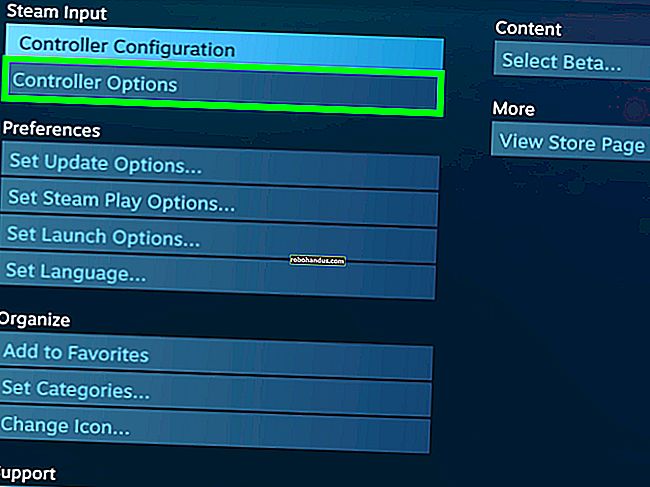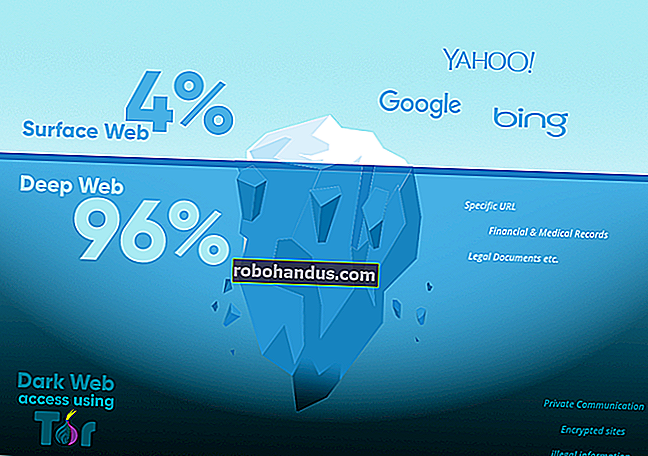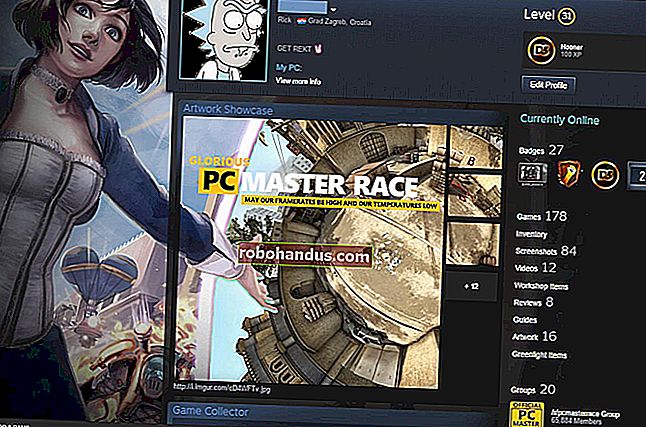Microsoft Whiteboard Nedir ve Nasıl Kullanılır?

Fikirlerinizi beyaz tahtaya yazmaktan daha iyi bir görsel ifade yolu yoktur. Eksikse, Microsoft Whiteboard'a bakın! Dijital kalemler, post-it'ler ve daha fazlasıyla bu sevimli melamin duvarının dinamiğini yeniden yaratıyor.
Pek çok insan, evden çalışmanın verimli ve keyifli olabileceğini ancak fikir geliştirme ve iyileştirmenin ayrılmaz bir parçası olan grup beyin fırtınası oturumlarını kaçırıyor. Beyaz tahtalar fikirlerinizi ifade etmeyi, tasarımlar üzerinde işbirliği yapmayı ve insanlara yeni kavramlar öğretmeyi kolaylaştırır. Bazen, insanların düşüncelerini paylaşılan bir alana dökmeleri için kullanışlı bir yer sağlarlar.
Microsoft Whiteboard, bu deneyimi yeniden oluşturmayı amaçlayan ücretsiz bir uygulamadır. Elbette hiçbir şey gerçek olanı yenemez. Bununla birlikte, dijital bir beyaz tahta, fiziksel bir tahtada yapabileceğinizden daha fazlasını yapmanıza izin verebilir.
Microsoft bu olasılığı kavradı ve şablonlar sağlamanın yanı sıra resim ve belge eklemenize izin verdi. Ofiste çalışmakla aynı şey değildir, ancak birçok fayda ve daha az dezavantaj sunar.
Whiteboard uygulaması Windows, iPhone ve iPad için mevcuttur. Kullanmak için ücretsiz bir Microsoft hesabına veya ücretli bir M365 / O365 aboneliğine ihtiyacınız olacak. Ayrıca basit beyaz tahtalar oluşturmak veya paylaşılanları görüntülemek için kullanabileceğiniz bir web sürümü de var, ancak bu uygulama kadar işlevsel değil.
Whiteboard uygulamasını indirip açtıktan sonra, başlamak için "Yeni Beyaz Tahta Oluştur" u tıklamanız yeterlidir.

Yeni bir boş tahta açılacak, aşağıdaki resimde gösterilen beş kontrolü göreceksiniz.

Bunlar aşağıdakileri yapar:
- Sizi, diğer panolarla değiştirebileceğiniz veya yenilerini oluşturabileceğiniz başlangıç sayfasına geri götürür.
- Size panonun paylaşım seçeneklerini gösterir.
- Sizi çıkış yapabileceğiniz veya başka bir hesaba geçebileceğiniz hesap ayrıntılarınıza götürür.
- Whiteboard uygulama ayarlarını açar.
- Oluşturma araçlarını açar.
Aşağıda gösterilen oluşturma araçlarına odaklanacağız.

Kaydet düğmesinin olmadığını fark edebilirsiniz. Bunun nedeni, Whiteboard'un siz ilerledikçe çalışmanızı otomatik olarak kaydetmesidir.
Nasıl Yazılır ve Çizilir
Başlamak için soldaki Mürekkep Oluşturma aracını tıklayın.

Araç çubuğu şimdi Mürekkep oluşturma araçlarını (veya kalemleri size ve bana) gösterecek.

Aşağıdaki resimde gösterilen altı araç vardır.

İşte bu araçların her birinin yaptığı şey:
- Mürekkep oluşturma araçlarını kapatır.
- Tahtaya çizim yapmak için kullanabileceğiniz kalemler.
- Silgi aracı.
- Herhangi bir açıda düz çizgiler çizmek için bir cetvel.
- Tahtadaki öğeleri seçmek için bir Kement aracı.
- Geri Al ve Yinele eylemleri.
Tahtanızda çizmeye veya yazmaya başlamak için bir kaleme tıklayın. Dokunmatik ekran kullanıyorsanız parmağınızı veya kalemi kullanabilirsiniz. Dokunmatik olmayan bir ekranda farenizi veya izleme dörtgeninizi kullanabilirsiniz.
Bir kalemin rengini veya genişliğini değiştirmek için, panın üst kısmındaki siyah noktaya tıklayın ve menüdeki seçeneklerden seçim yapın.

Bir kalemin rengini veya genişliğini değiştirdikten sonra, hangi kartta olursanız olun, Mürekkep Oluşturma araçlarına her döndüğünüzde bu şekilde kalacaktır. Bu size, tercih ettiğiniz seçenekleri seçme olanağı verir, böylece her Beyaz Tahtayı kullandığınız süre.
Cetvel, herhangi bir açıda düz bir çizgi çizmenize yardımcı olur. Araca tıkladığınızda bir cetvel görünür.

Açıyı döndürmek için iki parmağınızı kullanarak (dokunmatik ekranda) veya farenizdeki tekerleği kaydırarak (dokunmatik olmayan bir ekranda) değiştirebilirsiniz. Bir kalem seçin ve mükemmel düz bir çizgi için kural kenarına bir çizgi çizin.

Microsoft'a göre, cetvelin açısını döndürmek için klavyenizdeki ok tuşlarını da kullanabilirsiniz, ancak bunu çalıştırmak için uğraştık. Denediğimizde, cetveli 45 dereceden 0 dereceye, araya giren bir açı olmadan döndürdü ve sonra inatla tekrar dönmeyi reddetti.
Cetveli dokunmatik ekran veya fare üzerinde kaydırma tekerleği olmadan kullanabilirsiniz, ancak bunu önermiyoruz.
Cetveli tahtada düz bir çizgi oluşturmak istediğiniz yere sürükleyin. Cetveli gizlemek için araç çubuğundaki Cetvel seçeneğini tıklayın.
Kement aracı, panodaki bir veya daha fazla öğeyi seçmenize olanak tanır. Aracı seçmek istediğiniz öğelerin çevresinde sürüklemeniz yeterlidir. Daha sonra bunları birlikte taşıyabilir veya silebilirsiniz.

Panonuza bir şeyler yazmak istiyorsanız, bunu parmağınızla veya dokunmatik ekranda bir kalemle yapmak en kolayıdır, ancak farenizi de kullanabilirsiniz. Whiteboard, bir düğmeye dokunarak karalamanızı zarif bir yazı tipine dönüştüren Ink Beautification adlı harika bir araca sahiptir.
Bir metin yazın ve ardından bağlam menüsünü açmak için Kement aracıyla seçin.

Bağlam menüsünde Mürekkep Güzelleştirme düğmesini tıklayın.

Bu, metninizi çok daha okunabilir bir şeye dönüştürür, ancak yine de geleneksel bir yazı tipinden çok el yazısına benzer.

Mürekkep Güzelleştirme, bu uygulamanın bazen gerçek bir beyaz tahtadan daha iyi olduğuna dair mükemmel bir örnektir.
Çizimi veya yazmayı bitirdiğinizde oluşturma aracına dönmek için Mürekkep Oluşturma Bitti seçeneğini tıklayın.

Görüntüler Nasıl Eklenir
Tahtanıza bir hafıza yardımı, hedef, referans noktası olarak veya sadece bakacak güzel bir şey olması için resimler ekleyebilirsiniz. Bir tane eklemek için, araç çubuğundaki Görüntü Ekle seçeneğini tıklayın.

Eklemek için bir görüntü seçebileceğiniz standart bir dosya iletişim kutusu açılacaktır. Bunu yaptığınızda, tahtada görünecektir.

Tahtanın etrafında sürüklemek veya yeniden boyutlandırmak için resme tıklayın.
Post-it Nasıl Eklenir
Çoğu insan için, bir beyaz tahta, Post-it notları olmayan bir beyaz tahta olmaz. Bunları panonuza eklemek için araç çubuğundaki Not Ekle seçeneğine tıklayın.

Tahtaya, üzerine yazmanıza, rengini değiştirmenize vb. İzin veren bir bağlam menüsüyle birlikte bir not eklenecektir.

Resimlerde olduğu gibi, panonun etrafında sürüklemek veya yeniden boyutlandırmak için nota tıklamanız yeterlidir.
Belgeler Nasıl Eklenir
Bir şartname veya başvuru kılavuzu gibi bir belge eklemek, panonuzda bir şeyler oluştururken bir şeye bakmanız gerektiğinde paha biçilmez olabilir.
Bir öğe eklemek için araç çubuğundaki Ekle menü seçeneğini tıklayın.

Belgeler, slayt gösterileri ve listeler gibi ekleyebileceğiniz çeşitli seçenekleri içeren bir menü görünür.

Microsoft Whiteboard Herhangi Bir İşe Yarar mı?
Microsoft Whiteboard mükemmel bir araçtır. Aslında, bu girişte bile ele almadığımız birçok seçenek, işlev ve ayara sahiptir (ancak gelecekte yapacağız). Bununla birlikte, temel bilgiler bile oldukça etkileyici. Daha da önemlisi, hepsi güvenilir ve kolay bir şekilde çalışır. Bir pano oluşturma ve ona bir şeyler ekleme süreci hızlı ve sezgiseldir.
Microsoft Whiteboard, dokunmatik ekranlar düşünülerek açıkça tasarlandı. Beyaz tahta gibi serbest biçimli bir fiziksel tuvali yeniden yaratmaya çalışırken bu mantıklı geliyor. Ancak, bir fareyle "yazmak" sinir bozucu olsa da, dokunmatik ekran olmadan da kullanabilirsiniz.
Genel olarak, bu iyi bir uygulama. Yapmasını istediğinizi ve daha fazlasını yapar - ve Mürekkep Güzelleştirme aracının ne kadar güzel olduğunu yeterince vurgulayamayız. Beyaz tahta üzerinde çalışmaya can atıyorsanız, ancak etrafta bir tane yoksa, bu bir sonraki en iyi şey!
Bir süre kullandıktan sonra - özellikle dokunmatik ekran ve kalemle - gerçek olana tercih bile edebilirsiniz.